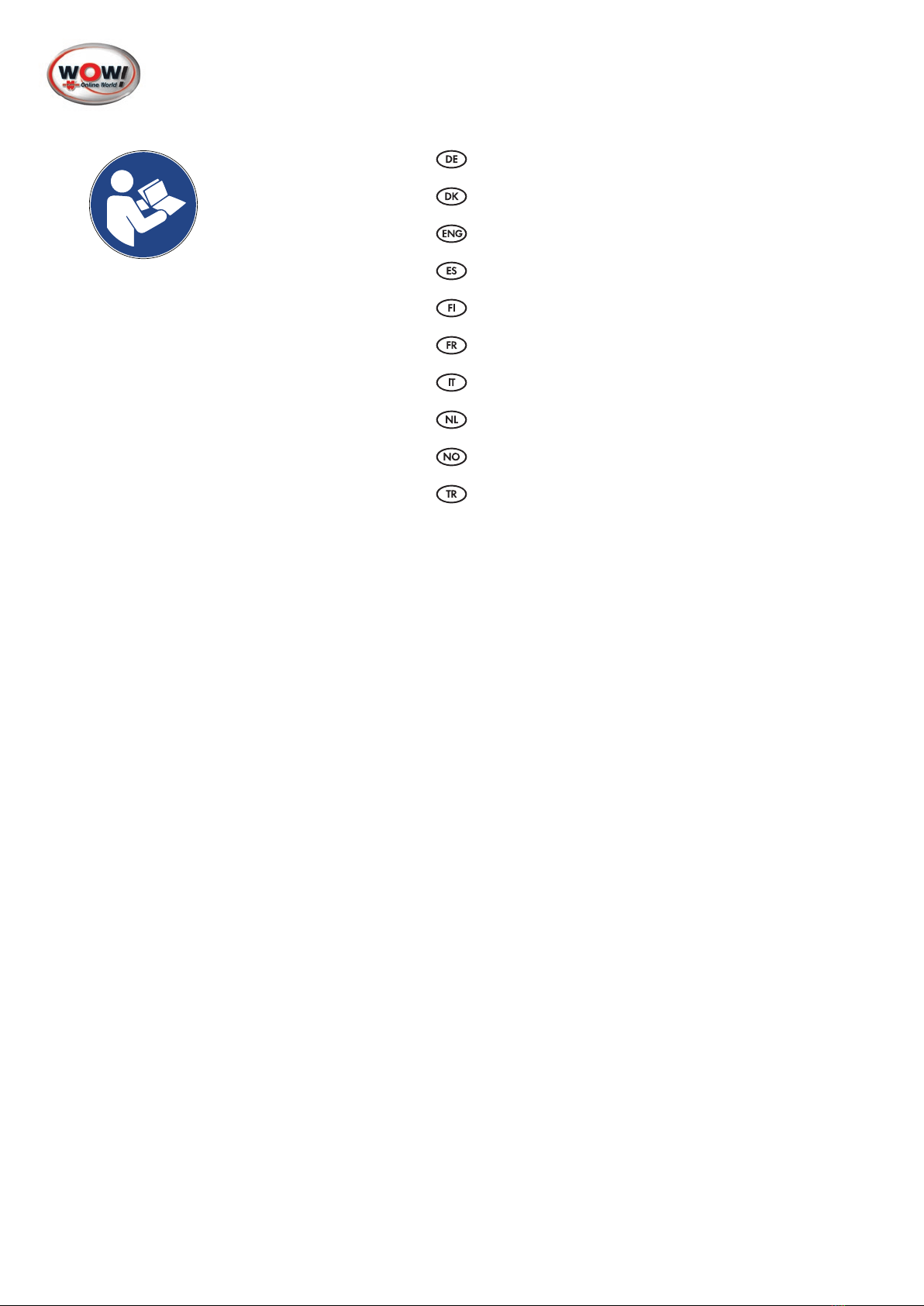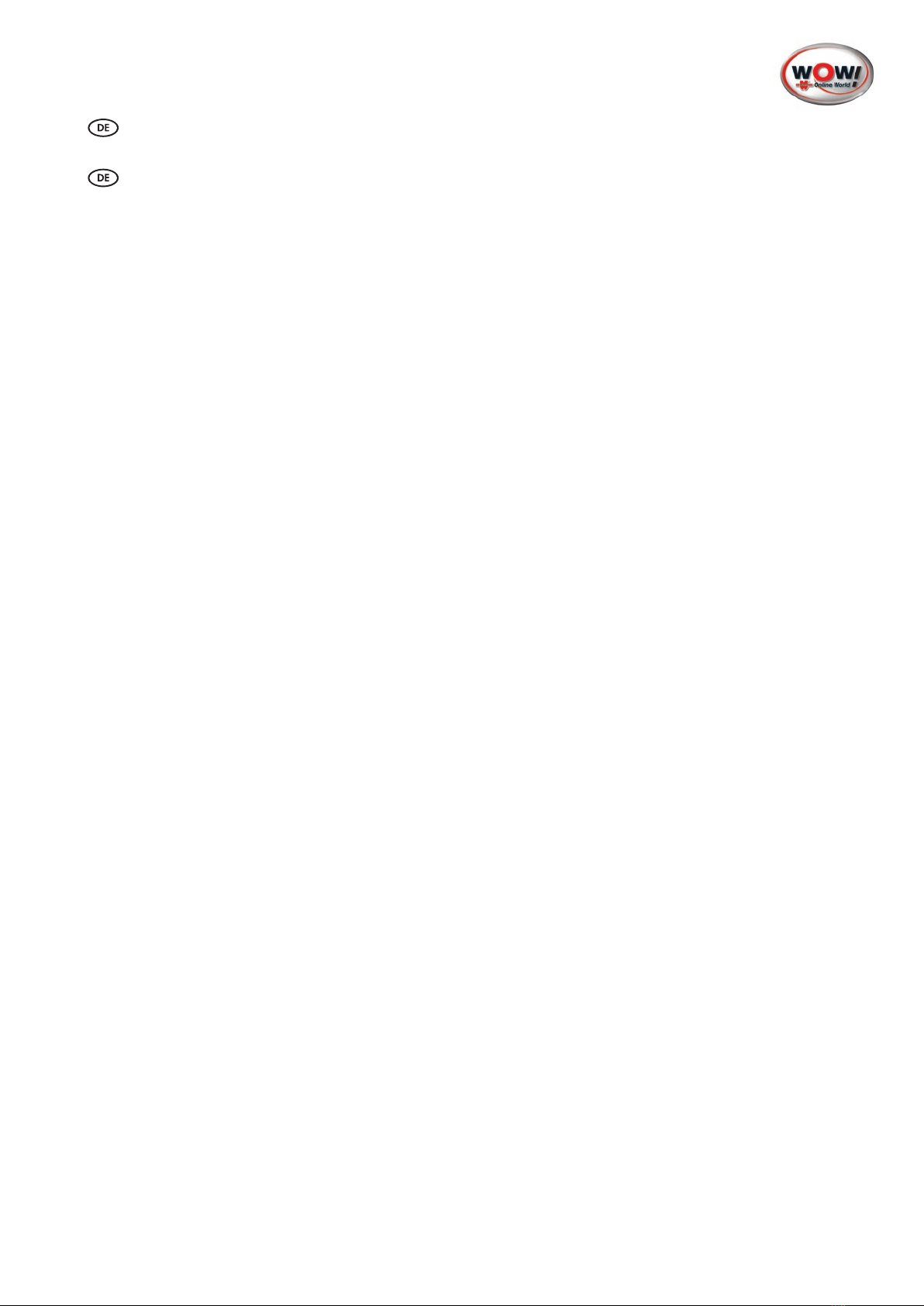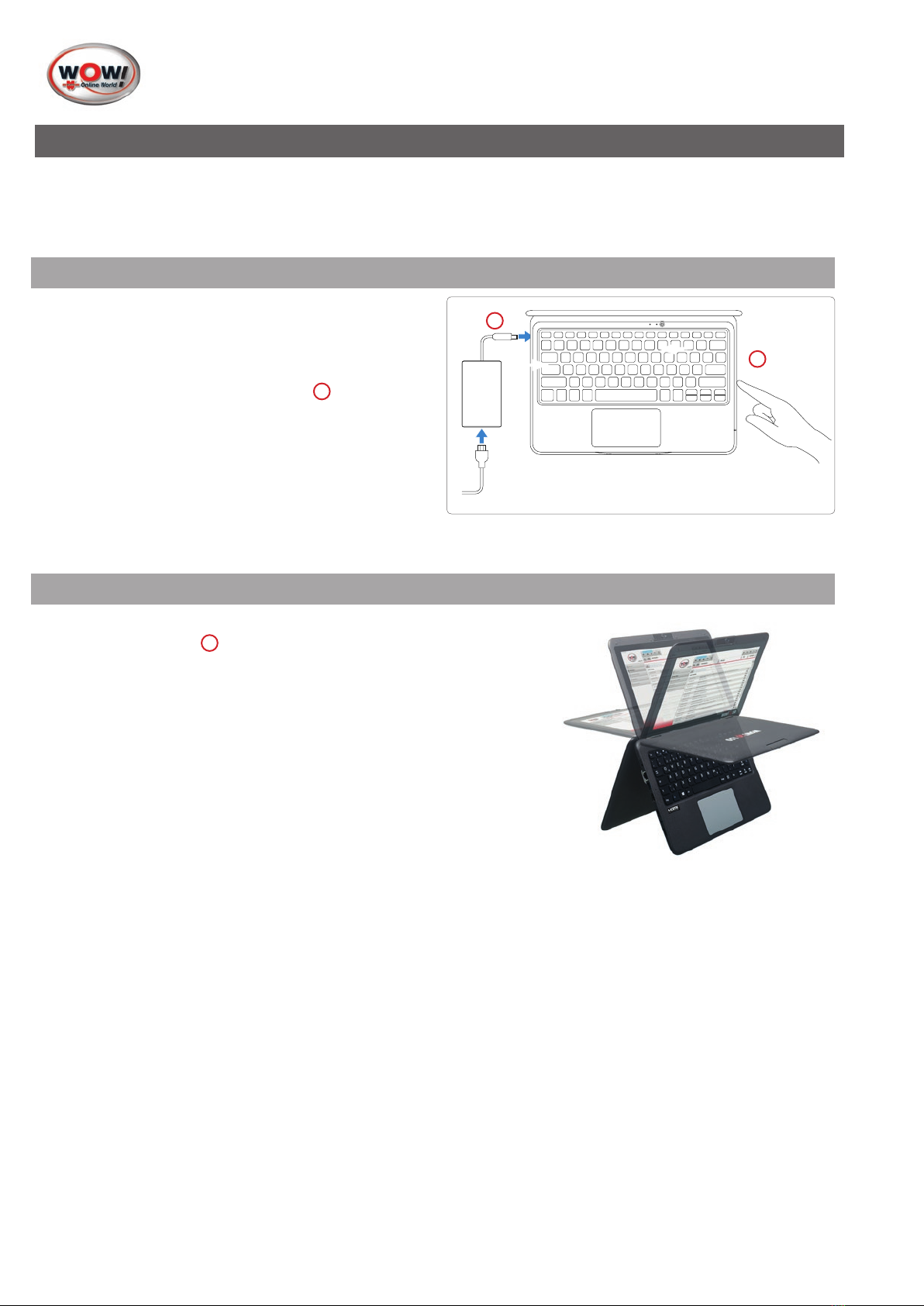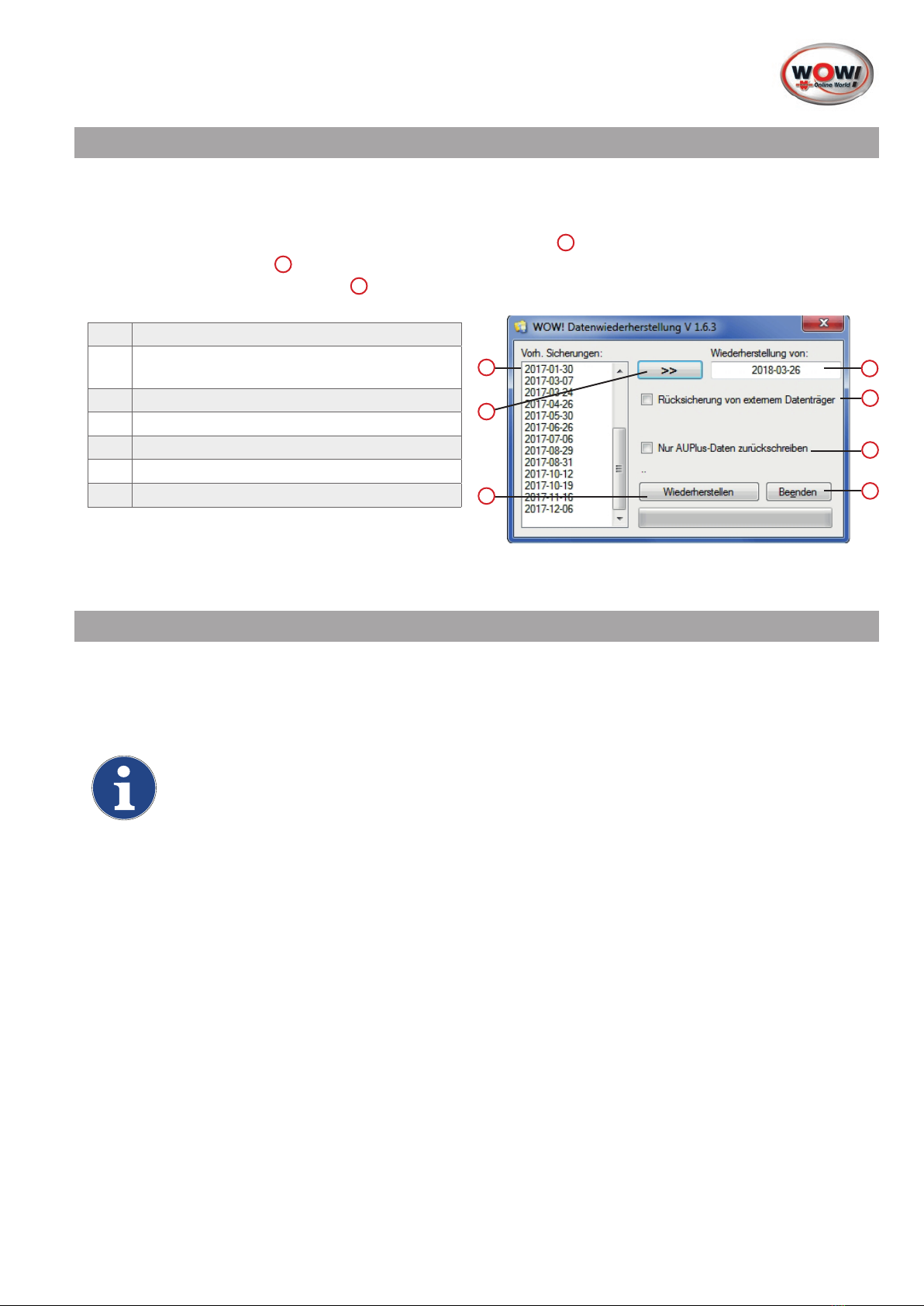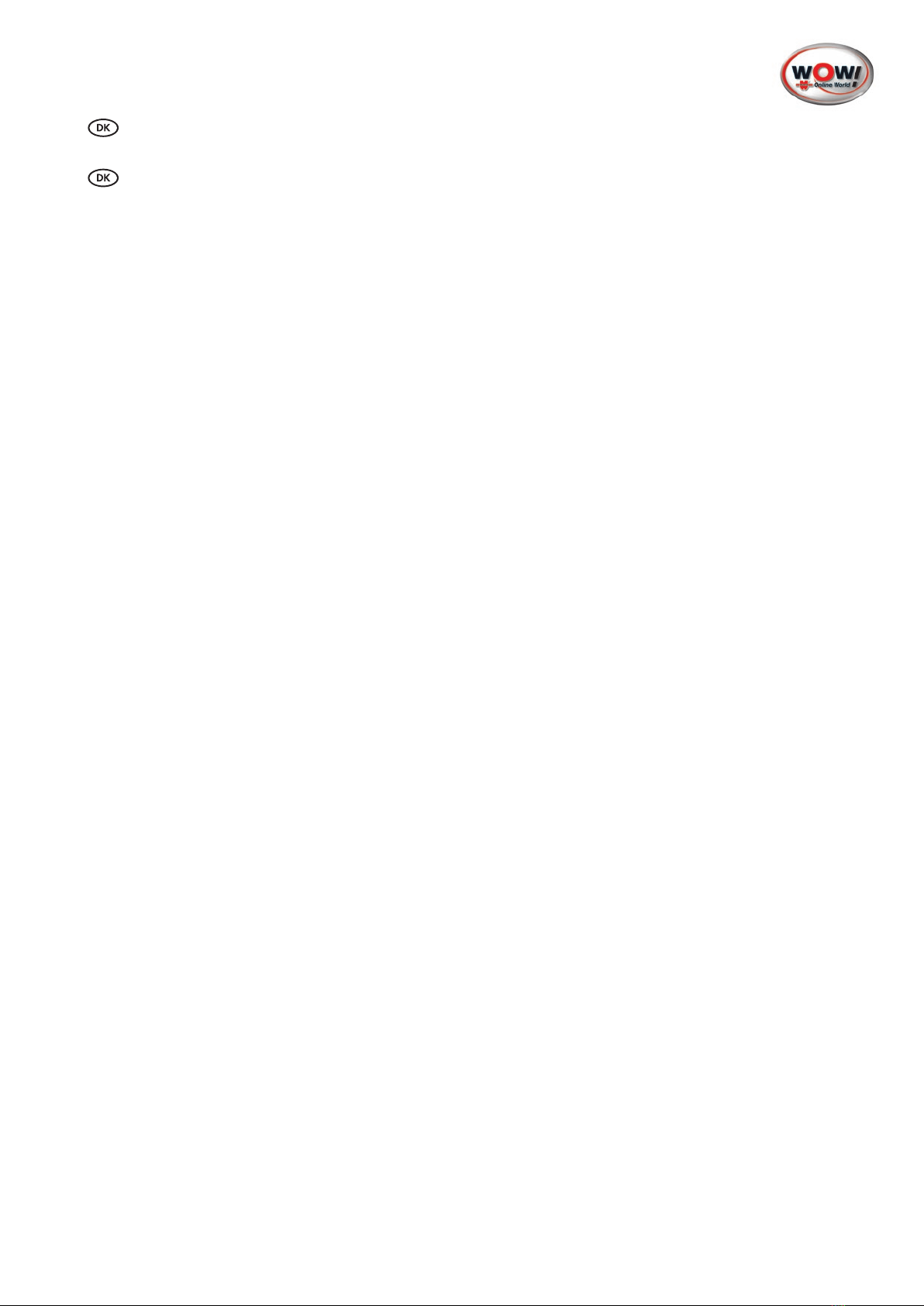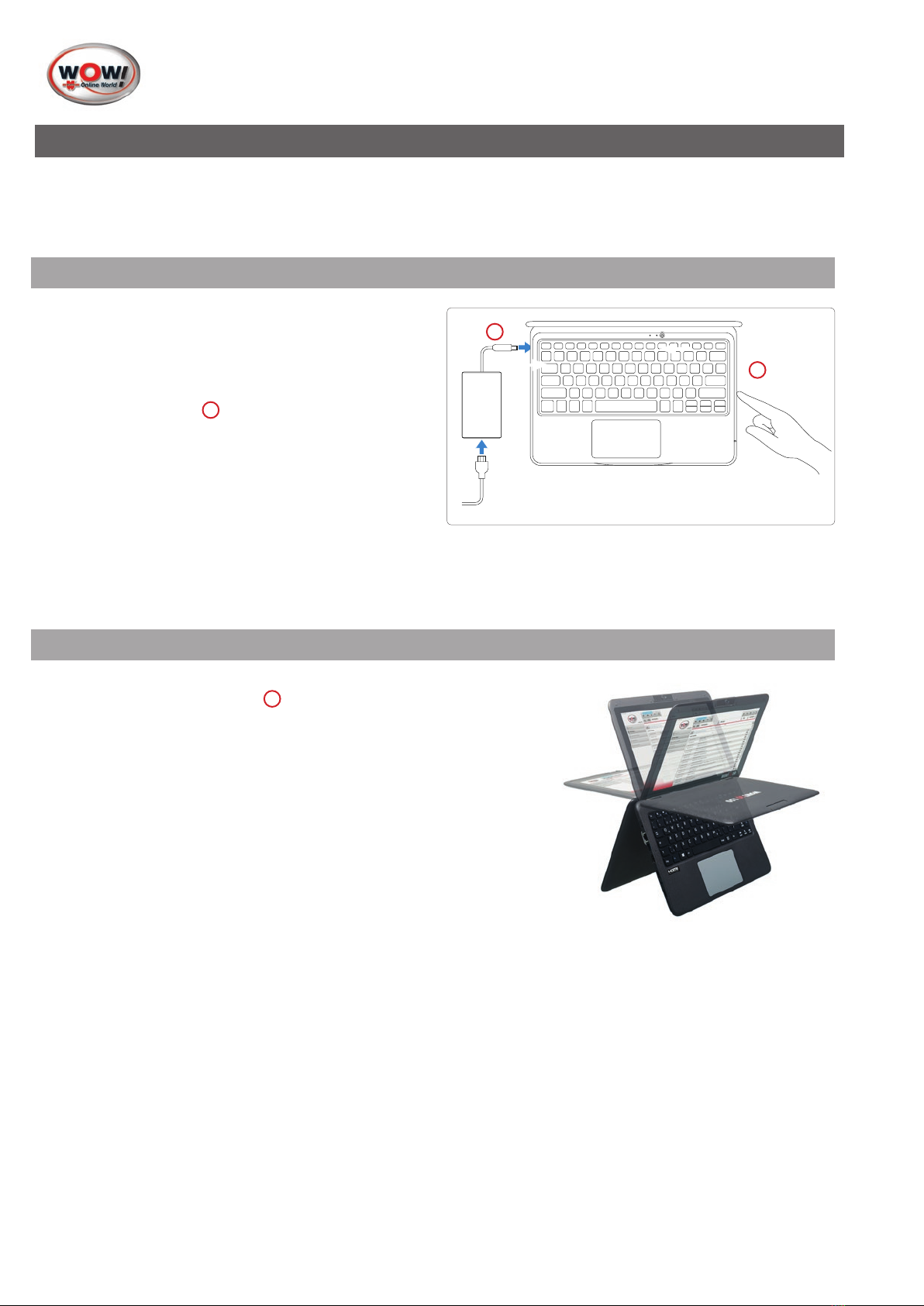Diagnosis system iQ 150 DE-5
2. Image Beschreibung
-
iten. Um Fehlbedienungen zu vermeiden empfehlen wir ihnen trotzdem, auf die Einweisung durch unsere Servicet-
echniker zu warten.
2.1 Internetverbindungeinrichten.
Die Diagnose-Software wird kontinuierlich erweitert und aktualisiert. Die Updates werden online zur Verfügung
gestellt, um diese einzuspielen benötigen Sie eine Internetverbindung.
Die Internetverbindung kann über WLAN aufgebaut werden.
WLANVerbindungeinrichten.
1. Klicken Sie in der Taskleiste auf das
WLAN-Symbol
1.
Die verfügbaren Netzwerke werden gesucht und an-
gezeigt.
2. Klicken Sie auf das zu verwendende WLAN-Netzwerk
(SSID) und geben Sie den Netzwerksicherheitsschlüs-
sel ein.
Fragen Sie ggf. Ihren Administrator nach den Zugangs-
daten.
2.2 StartenderWOW!Software
1. Nach dem Systemstart startet auch automatisch die WOW!
Software, sollte das nicht der Fall sein, starten Sie die WOW!
Software manuell über das Icon auf dem Desktop oder über das
Startmenü.
2. Klicken Sie auf
Start
1und schreiben Sie dann „WOW“
3. Klicken Sie dann auf
WOW! Software
2.
2.3 OnlineUpdatedurchführen
1. 1
2. Klicken Sie anschließend auf Start um das Update zu
starten.
3. Nach beenden den Datenübertragung muss ggf. die
WOW! Software neu gestartet werden.
1
Abb.003
1
2
Abb.004
2
1
Abb.005